win7立体声消失无法恢复怎么办 如何在win7上启用立体声混音功能
win7立体声消失无法恢复怎么办,Win7立体声消失是一个常见的问题,许多用户不知道该如何解决。立体声混音功能在Win7中是个很实用的功能,但许多人并不知道如何启用它。本文将告诉大家几种解决Win7立体声消失的方法,以及在Win7上如何启用立体声混音功能。
解决方法:
1、先右击扬声器,左击录音设备,呼出“声音”面板的“录制”选项卡,右击录制设备列表的空白处,确认“显示禁用的设备“、”显示已断开的设备”被勾选。通常情况下,即可找到立体声混音。
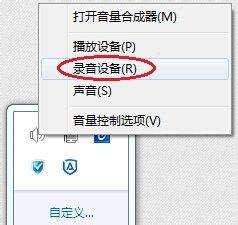
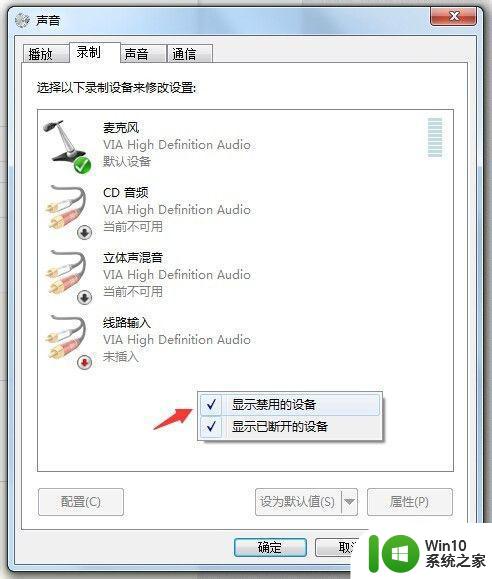
2、如果以上步骤仍无效,那么请打开驱动精灵(或其它此类软件),点击“驱动程序”分类中“驱动微调”选项卡,再点击“声卡”下的“VIA High Difinition Audio”,检查右边列出的驱动版本信息,确认为“当前驱动:6.0.10.1900 发布日期:2013-5-10”或更早,此后的驱动升级会导致找不到立体声混音。
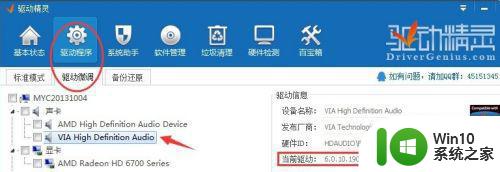
3、若您已经将VIA驱动更新为比2013-5-10发布的6.0.10.1900更高的版本,请在上述界面右下方(即驱动信息下方)找到该驱动回滚,即勾选“驱动版本:6.0.10.1900(2013-5-10)”,点击“一键安装”。
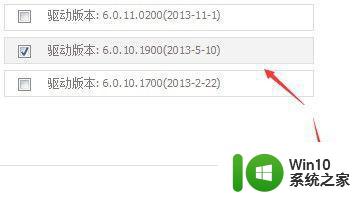
如果你的win7立体声消失了,可以按照上述方法进行恢复,如果还有问题,可以参考其他相关软件设置,如实用的独立音效卡、声音控制面板等,以获得最佳的音频体验。同时,确保你的电脑和音箱、耳机等音频设备的相容性,这将对你的音效体验产生重要的影响。
win7立体声消失无法恢复怎么办 如何在win7上启用立体声混音功能相关教程
- win7立体声混音没声音怎么办 修复win7立体声混音没有声音方法
- 如何设置win7立体声混音参数以录制视频 win7立体声混音未显示的解决方法及失效原因
- windows7没有立体声混音怎么办 如何在Windows 7笔记本电脑上启用立体声设置
- win7将声音变成立体声的设置方法 win7如何设置立体声音效
- 开启win7立体音的详细步骤 Windows 7立体声设置方法
- win7电脑设置立体桌面的方法 win7系统如何开启立体桌面
- win7媒体功能开启的方法 win7媒体功能怎么开启
- win7媒体流怎么开启 Windows 7 如何启用媒体流功能
- win7笔记本电脑连接蓝牙音响没声音恢复方法 win7笔记本电脑蓝牙音响连接成功但无声音怎么解决
- win7电脑连上投影没有声音如何解决 win7插入投影后声音消失怎么办
- win7没声音了怎么办 Win7扬声器有声音但无法正常播放声音
- 装了win7系统后启用hdmi数字接口没有声音如何修复 win7系统hdmi数字接口无声音怎么办
- window7电脑开机stop:c000021a{fata systemerror}蓝屏修复方法 Windows7电脑开机蓝屏stop c000021a错误修复方法
- win7访问共享文件夹记不住凭据如何解决 Windows 7 记住网络共享文件夹凭据设置方法
- win7重启提示Press Ctrl+Alt+Del to restart怎么办 Win7重启提示按下Ctrl Alt Del无法进入系统怎么办
- 笔记本win7无线适配器或访问点有问题解决方法 笔记本win7无线适配器无法连接网络解决方法
win7系统教程推荐
- 1 win7访问共享文件夹记不住凭据如何解决 Windows 7 记住网络共享文件夹凭据设置方法
- 2 笔记本win7无线适配器或访问点有问题解决方法 笔记本win7无线适配器无法连接网络解决方法
- 3 win7系统怎么取消开机密码?win7开机密码怎么取消 win7系统如何取消开机密码
- 4 win7 32位系统快速清理开始菜单中的程序使用记录的方法 如何清理win7 32位系统开始菜单中的程序使用记录
- 5 win7自动修复无法修复你的电脑的具体处理方法 win7自动修复无法修复的原因和解决方法
- 6 电脑显示屏不亮但是主机已开机win7如何修复 电脑显示屏黑屏但主机已开机怎么办win7
- 7 win7系统新建卷提示无法在此分配空间中创建新建卷如何修复 win7系统新建卷无法分配空间如何解决
- 8 一个意外的错误使你无法复制该文件win7的解决方案 win7文件复制失败怎么办
- 9 win7系统连接蓝牙耳机没声音怎么修复 win7系统连接蓝牙耳机无声音问题解决方法
- 10 win7系统键盘wasd和方向键调换了怎么办 win7系统键盘wasd和方向键调换后无法恢复
win7系统推荐
- 1 系统之家ghost win7 sp1 32位破解安装版v2023.04
- 2 三星笔记本ghost win7 64位最新旗舰版下载v2023.04
- 3 系统之家ghost win7 32位安装稳定版v2023.03
- 4 电脑公司win7 64位最新旗舰版v2023.03
- 5 电脑公司ghost win7 64位破解万能版v2023.03
- 6 雨林木风ghost win7 sp1 64位纯净免激活版v2023.03
- 7 华硕笔记本ghost win7 sp1 64位专业极速版下载v2023.03
- 8 深度技术ghost win7 64位最新专业版下载v2023.03
- 9 电脑公司ghost win7稳定旗舰版原版32位下载v2023.03
- 10 电脑公司ghost win7 sp1 64位极速破解版下载v2023.03